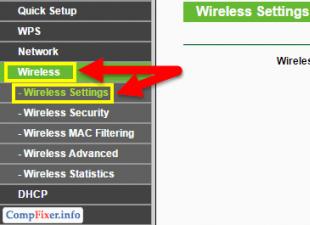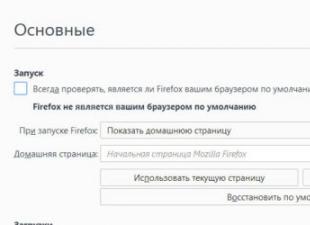Сегодня мы поговорим о том, как скачать музыку с Одноклассников на телефон. Ведь в наше время большинство пользователей слушают ее либо там, либо в ВК. Уже давно ушли те времена, когда весь контент был на жестком диске, а мы настраивали эквалайзер в Winamp. Кроме того, не всегда есть возможность слушать композиции онлайн, например, там, где нет интернета.
Мы опишем несколько простых способов, которые помогут загрузить MP3 прямо на ваш компьютер или ноутбук совершенно бесплатно. В первую очередь речь, конечно же, пойдет об Android, так как именно такие смартфоны используют подавляющее большинство пользователей ok.ru.
Андроид и iOS
Скачивать музыку на устройства под управлением OS Android гораздо проще. В этом плане владельцам гаджетов от Apple не повезло. В последних поддерживается только загрузка из официального магазина iTunes. В Андроид все очень просто и никакой проблемы со скачиванием музыки из Одноклассников нет.
Мы можем загружать MP3 из ОК такими способами:
- кэш-файлы;
- через ПК.
Ниже мы подробно обсудим каждый из вариантов.
Качаем музыку через кеш
Использовать данный вариант, как мы уже говорили, можно только на Android-гаджетах, так как лишь у них возможна установка файловых менеджеров и, соответственно, доступ к ФС.
Дело в том, что музыка, в том числе и из Одноклассников, сначала подгружается в специальную временную папку (кеш) и только потом проигрывается оттуда. Нашей задачей будет как раз найти этот кеш и скопировать его в какую-нибудь папку.
Делается это так:
- Для того чтобы скачать музыку со своей страницы давайте установим файловый менеджер. Мы будем использовать X-Plore, который есть в Google play. Откройте магазин приложений и введите в поисковую строку запрос.

- На следующем этапе жмем кнопку «Установить» для начала инсталляции программы.

- Ждем окончания установки X-plore, процесс не потребует много времени.

- Осталось лишь запустить программу. Для этого и нужна кнопка «Открыть» .

- Чтобы вытащить нашу песню из системного кеша, сначала нужно запустить ее проигрывание в приложении «Одноклассники». Как только композиция прогрузится, файл окажется на диске. Перейдите по пути: /Android/data/ru.ok.android/cache/music-file-cache/temp-file-dir . Если все было сделано правильно, вы увидите тут файл, который мы обозначили на скриншоте.

- Делаем длительный тап по имени песни и выбираем пункт . Понять, что это и есть нужная нам песня, можно по размеру файла: в нашем случае это 16 МБ.

- Далее переходим в каталог, в который хотим сохранить трек, и жмем «Вставить» .

- Но и это еще не все. Файлы, содержащиеся в кеше, не имеют расширений. Так что нужно добавить к их названию . mp3 . Сделать это можно, зажав имя песни и выбрав пункт «Переименовать» .

На этом все. Ваша мелодия сохранена и готова к прослушиванию. Таким образом нам удалось скачать песню из Одноклассников.
Важно: если композиция не будет воспроизводиться, значит, она не успела полностью скачаться приложением. Проделайте процедуру заново, предварительно прослушав мелодию до конца.
Специальные программы
Совсем недавно администрация сайта ok.ru серьезно отнеслась к защите от скачивания и теперь ни одно из приложений, которые раньше могли загрузить музыку, не работает. Все дело в том, что теперь на ok.ru (в том числе в мобильном приложении) активно шифрование кеш-файлов и, если даже мы их скачаем, запустить не сможем.

Попытка установить такую программу приведет лишь к потере контроля над собственной учетной записью. Гораздо проще воспользоваться описанным ниже методом, который предусматривает скачивание песен на ПК, а затем их копирование на телефон.
В данной статье вы узнаете, как бесплатно скачать музыку с Одноклассников на флешку, воспользовавшись нашей подробной инструкцией.
Итак, вы загрузили понравившиеся песни на свой компьютер. Сделали это с помощью наших инструкций о том, . Теперь вам необходимо все песни скопировать на флешку для каких-либо целей.
Что для этого необходимо?
Вы должны иметь под рукой:
- компьютер или ноутбук с разъемом USB, на котором, собственно, и хранятся все сохраненные из социальной сети песни;
- накопитель с подходящим объемом памяти.
Стоит сразу отметить, что эта процедура полностью бесплатна, поскольку вы осуществляете все действия только в рамках жесткого диска своего компьютера. Интернет задействуется только для процесса скачивания музыки с сайта ОК. Также вам не понадобятся специальные программы – все выполняется через стандартные средства операционной системы Windows. На нашем сайте вы можете найти специальные .
Как скачать музыку с Одноклассников на флешку?
Рассмотрим пошаговые действия:
- подключите флешку к компьютеру через разъем USB. Если такого нет на передней панели корпуса, тогда вы точно его найдете на задней части;
- откройте папку с файлами на карте памяти. Убедитесь, что свободного места вам хватит для копирования песен. Сделать это можно, нажав правой кнопкой мыши по значку или название flash-карты и выбрав пункт «Свойства». Там находятся все данные о свободной и занятой памяти. Потом сравните их с общим объемом песен;

- теперь открывайте папку с сохраненными аудиозаписями из социальной сети;
- вы можете выделить все необходимые файлы сразу. Для этого зажмите на клавиатуре клавишу CTRL и кликайте левой кнопкой мыши по необходимым трекам;
- также вы можете перетаскивать в папку с флешки каждый файл отдельно;
- еще один способ копирования. Кликните по песне правой кнопкой мыши, чтобы открыть контекстное меню. Далее нажмите на пункт «Отправить». В следующем списке выберите название карты памяти.

Таким способом можно скачать музыку бесплатно с Одноклассников на флешку. Этот вариант также работает с другими файлами, в том числе и с видео записями.
Что делать дальше?
Дождитесь копирования всей музыки на карту памяти. После окончания процесса не рекомендуется сразу вытаскивать ее из USB разъема – вы рискуете потерять данные. Необходимо провести безопасное извлечение:
- для этого зайдите в папку «Мой компьютер»;
- кликните по пункту с названием карты памяти правой кнопкой мыши;
- в открывшемся меню выберите строку «Извлечь»;

- после того, как иконка исчезнет из папки, вы сможете спокойно вытащить носитель информации из разъема.
Теперь вы знаете, как правильно скачать песни с Одноклассников на флешку. После первого раза этот процесс у вас не будет занимать много времени, особенно в том случае, если вы неплохо знакомы с работой на персональном компьютере. Но даже без базовых знаний и владением ПК вы сможете скачать песни из Одноклассников на флешку самостоятельно благодаря этой инструкции.
Если вы используете чужой накопитель, тогда рекомендуется проверить его антивирусом после подключения к компьютеру. Это обезопасит ваше устройство от возможного заражения. Чаще всего такие случаи происходят, когда люди подключат носители от малознакомых людей или от тех, кто совсем не следит за состоянием флешки или просто плохо в этом разбирается.
В соседнем разделе читайте пошаговое руководство о том, и сторонних расширений для браузеров.
Как скачать музыку на флешку
Cоц сети набирают все большую популярность. Все больше и больше людей регистрируются в одноклассниках , соответственно появляется все больше сервисов, к примеру таких как прослушивание музыки. Многие пользователи прослушивая музыку в одноклассниках хотят скачать ее себе на компьютер. а как это сделать не знают. И начинают искать в интернете и устанавливать различные программы для скачивания музыки, которые зачастую содержат вирусы трояны блокирующие доступ к сайтам социальных сетей или ворующие пароли от Ваших страничек.
Чтоб скачать музыку, открываем наш браузер. Для начала нам нужно настроить папку куда будет скачиваться музыка. Я заранее создал папку Музыка на своем компьютере на диске Е. Можете создать папку где угодно на своем компьютере. Смотрим в верхний правый угол Хрома, находим квадратик с полосками и нажимаем на него.
Открывается диалоговое окно, где нужно выбрать строчку «Настройки»

Нажав на настройки попадаем в окно настроек. Слева выбираем «Настройки». Справа идем в самый низ, находим синюю строчку «Показать дополнительные настройки» , жмем на нее и пролистав немного вниз находим «Загрузки», где и прописана папка для скачивания R12; «Расположение загружаемых файлов». Нажимаем кнопку «Изменить».

В открывшемся окне находим ранее созданную папку для скачивания с одноклассников, выделяем ее и нажимаем кнопку «Ok»

Итак папка для скачивания музыки выбрана, теперь все загрузки с одноклассников, да и в прочем все скачки с браузера Хром будут сохраняться в эту папку.
 Закрываем вкладку настроек
Закрываем вкладку настроек

Заходим на нашу страничку одноклассников в раздел музыки. Щелкаем правой кнопкой мыши по пустому полю, как показано на картинке, Тем самым вызывая диалоговое окно

В появившемся окне нажимаем на нижнюю строчку «Просмотр кода элемента»

Внизу должно всплыть вот такое окошко. Как показано на картинке ниже, выбираем вкладку «Network»

Чтоб получилось, вот так

Теперь выбираем песню, которую мы хотим скачать на компьютер, и нажимаем значок «Play», чтобы она начала играть

Итак, песня заиграла, теперь нужно найти ссылку на эту песню. Для этого в столбце «Type» пролистываем и находим значение «audio/mpeg», это и есть музыкальный файл, потом напротив этого значения находим ссылку на песню, в общем как показано на рисунке и жмем на нее правой кнопкой мышки

В открывшемся окне выбираем строчку «Open link in new tab», что переводиться как R12; открыть ссылку в новой вкладке. (Что собственно происходит в этот момент? Мы вычислили ссылку на песню, и открываем ее в новом окне. После чего браузер начнет скачивать эту музыку в заранее настроенную нами папку)

После нажатия пошла загрузка музыкального файла. После загрузки смотрим в левый нижний угол браузера и видим что файл с одноклассников скачался. Можно просто щелкнуть по нему мышкой и открыть. Но нам надо еще переименовать его.

Для этого в компьютере открываем прежде настроенную папку и видим наш файл. Чтоб его переименовать, нажимаем на нем правой кнопкой мыши и в открывшемся окне выбираем переименовать, называем его названием песни и радуемся.

Вот так просто можно бесплатно скачать музыку.
class="eliadunit">
Социальные сети, и Одноклассники в том числе, в последнее время становятся универсальным источником информации и разнообразного контента. Например, музыки. Рано или поздно перед многими встаёт вопрос - как не потерять понравившиеся треки и сохранить их себе на телефон. Сделать это «в один клик» не получится, потому что администраторы против скачивания такого контента. Тем не менее, скачать музыку с Одноклассников на телефон вполне возможно.
Самый простой способ обойти барьеры - воспользоваться специальными программами. Проблема в том, что нередко такие программы несут с собой целый ряд других, полезность которых сомнительна, но устанавливающихся без вашего ведома. Очень часто они поглощают все ресурсы операционной системы, и она начинает сильно тормозить.
Другой вариант - установка дополнений к вашему браузеру с официальной страницы расширений для этого браузера. Во-первых, это безопасней, во-вторых, в рабочей области браузера появляется кнопка, позволяющая перенести понравившуюся музыку на свой телефон.
Гораздо проще владельцам Android’ов. Вся музыка, которая прослушивается на телефоне из Интернета, предварительно скачивается в кэш - одну из служебных папок для хранения временных файлов. Однако если в неё заглянуть, то мы не увидим там аудиотреки: названия файлов состоят из цифр, а вместо расширения .mp3 у них записано .0 . На самом деле, это те самые файлы, которые вы только что слушали. И если изменить их расширение на стандартное, они могут быть воспроизведены плеером вашего смартфона в ручном режиме.
Чтобы отыскать это временное хранилище, потребуется менеджер файлов X-plore . С его помощью открываем папку Android , а в ней папку data . Далее находим папку ru.ok.android , а в ней - cach , внутри которой спрятана папка music .
Таким образом, полный путь будет следующим:
sdcard/Android/data/ru.ok.android/cach/music

Теперь следует скопировать файлы из папки music в ту, где вы храните музыкальные композиции. Например, в предварительно созданную на карте памяти папку Любимая музыка . После этого остаётся изменить расширения файлов и вернуть им обычные названия. Добавив файлы в плейлист, убедитесь, что они проигрываются.
class="eliadunit">
Если вы обладатель мобильной винды, то скачать музыку с Одноклассников на телефон можно через служебные надстройки браузера Google Chrome .
Предварительно назначьте для загрузки файлов Интернета новую папку, расположенную так, чтобы вам не приходилось её постоянно искать. Для этого открываем меню Настройки . Внизу этой вкладки нажимаем Показать дополнительные настройки . В открывшемся списке находим Скачанные файлы и в диалоговом окне Расположение скачиваемых файлов: указываем папку, например, Любимая музыка , созданную в Моих документах . Теперь можно скачивать музыку с Одноклассников .

Зайдите на свою страничку в Одноклассниках с разделом Музыка . Щёлкните правой кнопкой мыши по пустому полю и в появившемся диалоговом окне выберите Просмотр кода элемента .

Должно появиться служебное окно с разными вкладками.

Выберите вкладку Network (Сеть ), после этого включите трек, который хотите скачать. На служебной вкладке отразятся ссылки на файлы, и среди них - на проигрываемую композицию. Кликаем по этой ссылке правой кнопкой мыши и выбираем Open link in new tab (Открыть в новой вкладке ) - трек загрузится на компьютер в назначенную вами папку.

Остаётся изменить название аудиозаписи с «машинно-цифрового» на привычное буквенное.
Как с телефона добавить музыку в Одноклассники и в сообщение;
Как добавить музыку в Одноклассники с компьютера, к фото и в статус.
Как добавить музыку в Одноклассники с телефона, и в сообщение
Ещё совсем недавно на вопрос о том, как добавить музыку в Одноклассники с телефона, не существовало внятного ответа. Первопроходцы писали, что сделать это очень сложно, а то и вовсе невозможно. Кстати, и сейчас администрация сайта не позаботилась обнародовать информацию по этому поводу в разделе «Помощь». Там до сих пор описано лишь, как поступать с музыкальными файлами в полноценной (компьютерной) версии, а про мобильную ни слова.
Между тем, Одноклассники всё активнее обживают смартфоны и прочие гаджеты. А одноимённое приложение предлагает буквально идти с песней по жизни. Теперь добавлять музыкальные файлы можно в статус, на страницу, в сообщения, не имея под рукой ничего, кроме телефона. Для начала сделаем звучный статус:
Выходим на свою страницу в телефоне, выбираем раздел «Музыка»;
В открывшемся списке аудиофайлов и сборников находим тот, что больше всего нравится (можно его прослушать, чтобы не ошибиться), после названия композиции нажимаем на три вертикальные точки;
В меню выбираем команду «В статус», готово - ваш профиль озвучен.
Второй способ, чтобы сделать музыкальное сопровождение страницы в Одноклассниках, - обратить внимание на яркие разноцветные кружки в правом верхнем углу. Нажмите на них, чтобы открыть список дальнейших действий.

Коснитесь слова «Музыка» и вставьте любимую песню на свою страницу. Однако доступен будет только ваш личный раздел. Поэтому надо предварительно извлечь аудиофайл из общего хранилища или закачать с компьютера. Если не умеете это делать, ищите информацию, .
Вполне возможно, что вы хотите скрыть свои музыкальные предпочтения. К примеру, вам по душе шансон и вы стесняетесь в этом признаться. Но есть близкие друзья, разделяющие ваше пристрастие. И вы хотите послать им весточку со знаковой песней. Тогда давайте раскроем секреты операции «Одноклассники добавить музыку в сообщение». На самом деле никакой тайны нет. Всё предельно просто:
Выходите в раздел «Сообщения», находите адересата;
В поле, где нужно писать текст, справа нажимаете на скрепочку;
Из командного меню выбираете слово «Музыка»;

Прикрепляете аудиофайл, выделив его, и отсылаете музыкальную открытку другу.
Если вы на сайте новичок, учитесь вместе с нами, как отправить и прочитать сообщения в Одноклассниках . А бывалым пользователям, которым уже кто-то прислал аудиофайлы, будет полезно узнать, как скачать музыку с Одноклассников .
Как добавить музыку в одноклассники с компьютера, в статус и к фото
С музыкой в мобильном приложении всё стало гораздо лучше. Авторы сайта добавили функции для озвучивания статусов, страницы и сообщений. Пришло время напомнить, как добавить музыку в Одноклассники с компьютера. Между прочим, ещё недавно это действие тоже было не очень-то отлажено. Сейчас всё сделать проще.
Администрация сайта предлагает такой алгоритм для добавления песенного статуса:
Открываете родную страницу, заходите в раздел «Музыка»;
Включаете воспроизведение понравившейся песни или композиции;

Отмеченная музыка уже появилась на вашей странице.
Одноклассники предупреждают, что иногда рядом с композициями появляется надпись «Не указано». Программа сохраняет название и имя исполнителя, только если они были указаны в аудиофайле. При отсутствии этой информации запись оказывается неопознанной. Но это можно исправить, надо внести данные в свойства файла на своём устройстве, а потом загрузить его снова. А после использовать как статус. Чтобы всё выполнить быстро и правильно, прочитайте, как добавить музыку в Одноклассники с компьютера и телефона .
Есть и ещё один способ добавить музыку в статус в Одноклассники, вам придётся сделать минимум три клика, если песня уже в вашей папке или чуть больше, если её надо найти. Опишем порядок действий:
1) Открываете свой профиль, сверху есть поле «Напишите заметку», кликаете на него;
2) Внизу и слева в новом окне есть уже отмеченные слова «В статус», а выше значки и рубрики на выбор, кликните на название «Добавить музыку»;

3) Если песня, которую вы хотите сделать статусной, уже в ваших загрузках, отметьте её; или воспользуйтесь поиском по фонотеке сайта;
Кстати, музыкальный фон хорошо сочетается со словами, описывающими ваше настроение. Примеры красивых и смешных статусов вы найдете в нашей статье.
А если вам хочется, чтобы песня оказалась на вашей странице просто так, чтобы её могли послушать ваши посетители, действуйте по плану, о котором сказано выше. Но тогда в первом окне надо убрать галочку с команды «В статус».
А сейчас выясним, как добавить музыку к фото в Одноклассниках. Выполните следующие шаги:
Войдите профиль, щёлкните левой кнопкой мышки на поле «Напишите заметку»;
В открывшемся окне снимите выбор с кнопки «В статус», отметьте строку «Добавить фото»;
Из своих альбомов выберите и отметьте нужную фотографию, нажмите внизу на кнопку «Готово»;
Откроется окно с уже загруженным фото и командами, кликните на «Добавить музыку»;

При завершении фото и аудиозапись появятся на вашей странице.

Итак, практика показала, что сайт Одноклассники значительно усовершенствовал процесс добавления музыки. Аудиофайлы можно без труда размещать на личных страницах, в статусах, сообщениях. Причём операция легко выполняется как в компьютере, так и в телефоне. А раньше с мобильной версией были проблемы.
 sushiandbox.ru Осваиваем ПК - Интернет. Скайп. Социальные сети. Уроки по Windows.
sushiandbox.ru Осваиваем ПК - Интернет. Скайп. Социальные сети. Уроки по Windows.